uniapp如何上传文件
时间:2022-02-11 17:49
uniapp上传文件的方法:嵌入H5页面,采用【web-view】标签,代码为【<web-view src="/hybrid/html/index.html" @message="handleMessage"></web-view>】。 本教程操作环境:windows7系统、uni-app2.5.1版本,Dell G3电脑。 推荐(免费):uni-app开发教程 uniapp上传文件的方法: 嵌入H5页面,需要采用 注意: h5页面必须在项目目录: h5页面代码: 相关免费学习推荐:编程视频 以上就是uniapp如何上传文件的详细内容,更多请关注gxlsystem.com其它相关文章!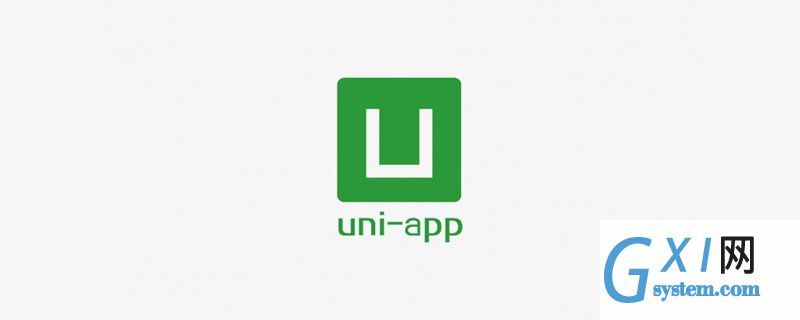
web-view标签,如下:<web-view src="/hybrid/html/index.html" @message="handleMessage"></web-view>
/hybrid/html/下面,因为这样uni-app才不会进行编译@message事件是h5页面向应用发送数据的回调<!DOCTYPE html>
<html>
<head>
<meta charset="UTF-8">
<meta name="viewport" content="width=device-width, initial-scale=1.0">
<meta http-equiv="X-UA-Compatible" content="ie=edge">
<title>上传文件</title>
<style>
*{
margin: 0;
padding: 0;
}
.head-btn{
text-align: center;
margin-top: 50px;
}
.file {
position: relative;
display: inline-block;
background: #D0EEFF;
border: 1px solid #99D3F5;
border-radius: 10px;
padding: 24px 50px;
overflow: hidden;
color: #1E88C7;
text-decoration: none;
text-indent: 0;
line-height: 20px;
font-size: 40px;
}
.file input {
position: absolute;
font-size: 200px;
right: 0;
top: 0;
opacity: 0;
}
.file:hover {
background: #AADFFD;
border-color: #78C3F3;
color: #004974;
text-decoration: none;
}
.determine{
color: #FFFFFF;
background-color: #007AFF;
display: inline-block;
font-size: 20px;
border-radius: 5px;
padding: 8px 24px;
}
.showFileName{
display: inline-block;
height: 30px;
min-width: 300px;
}
.btn {
display: block;
margin: 20px auto;
padding: 5px;
background-color: #007aff;
border: 0;
color: #ffffff;
height: 40px;
width: 200px;
border-radius: 5px;
}
.btn1 {
display: block;
margin: 20px auto;
padding: 5px;
background-color: #007aff;
border: 0;
color: #ffffff;
height: 40px;
width: 200px;
border-radius: 5px;
}
.btn-red {
background-color: #dd524d;
}
.btn-yellow {
background-color: #f0ad4e;
}
.desc {
padding: 10px;
color: #999999;
}
</style>
</head>
<body>
<div>
<form action="" method="post">
<a href="javascript:;">选择文件
<input type="file" name="uploadFile" id="uploadFile" >
</a>
</form>
<p></p>
</div>
<div>
<button type="button" data-action="redirectTo">确定</button>
<button type="button" data-action="navigateBack">取消上传</button>
</div>
<script src="./js/jQuery1_10_2.js"></script>
<script type="text/javascript" src="https://js.cdn.aliyun.dcloud.net.cn/dev/uni-app/uni.webview.1.5.2.js"></script>
<script>
$(".file").on("change", "input[type='file']", function() {
let filePath = $(this).val();
// console.log(filePath);
localStorage.setItem("fileAddress", filePath);
let lastname = localStorage.getItem("fileAddress");
if (lastname != "") {
$(".showFileName").html(lastname);
} else {
$(".showFileName").html("");
}
});
$('.btn').click(function(evt) {
var formdata = new FormData(); // 创建一个form类型的数据
formdata.append("files",$("#uploadFile")[0].files[0]); // 获取上传文件的数据
formdata.append("operate","UpLoadFile"); // 获取上传文件的数据
formdata.append("name","name"); // 获取上传文件的数据
$.ajax({
url: 'http://47.97.163.146:8080/Controler.ashx',
type: "POST",
processData: false,
contentType: false,
data:formdata,
success: function(data) {
// debugger
console.log("这是请求成功的");
},
error: function(err) {
console.log("这是请求失败的");
}
});
var target = evt.target;
if (target.tagName === 'BUTTON') {
var action = target.getAttribute('data-action');
if (action == 'redirectTo') {
uni.redirectTo({
/* url: '/pages/component/index', */
url: '/pages/index/index',
success:function (d) {
console.log("跳转成功");
},
fail:function(e){
console.log(e);
},
});
}
}
});
//取消文件上传
$('.btn1').click(function(evt) {
var target = evt.target;
if (target.tagName === 'BUTTON') {
var action = target.getAttribute('data-action');
if (action == 'navigateBack') {
uni.navigateBack({
delta: 1
});
}
}
});
</script>
</body>
</html>



























